얼마 전 프로그램을 사용하여 삭제된 데이터를 손쉽게 복구 가능하다는 정보를 듣게 되었습니다. 여태껏 휴대폰을 A/S 맡기거나 데이터 저장장치가 있는 전자제품을 중고시장에 판매할 때 단순하게 데이터 삭제만 해왔는데 이런 소리를 들으니 무언가 찜찜한 기분이 드네요. 그래서 오늘은 프로그램을 써도 데이터를 복구할 수 없게 완전삭제하는 방법에 대해 포스팅해 보려고 합니다.

우선은 데이터를 완전히 삭제해주는 프로그램인 'eraser'를 다운로드하여야 합니다.
구글에서 'eraser'로 검색한후 http://eraser.heide.ie 로 접속합니다.

홈페이지 상단에 '다운로드'를 클릭합니다.

중간쯤에 다운로드 받을 수 있는 파일이 보입니다. 최신버전인 제일 첫 번째 파일을 클릭합니다. 클릭하면 5,4,3,2,1 카운트다운 후 설치파일이 알아서 다운로드가 됩니다.

다운로드폴더에 'Eraser 6.2.0.2993' 프로그램 설치파일이 다운로드 되었습니다. 더블클릭하여 설치를 진행합니다.

체크박스 클릭하여 체크하고 'Next' 클릭합니다.

'Next' 클릭합니다.

'Typical' 클릭합니다.

'Install' 클릭하면 설치가 진행됩니다.

'Finish'를 클릭하여 설치를 완료합니다.
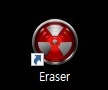
설치가 완료되면 바탕화면에 'Eraser'프로그램이 나타납니다. 더블클릭하여 프로그램을 열어보겠습니다.
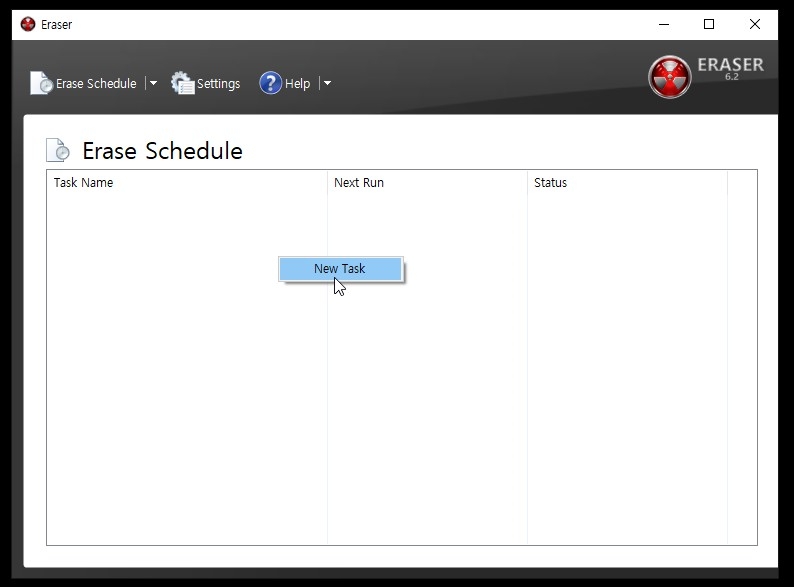
프로그램을 열면 이런 화면이 나옵니다. 여기서 오른쪽 마우스버튼을 클릭하여 'New Task'를 선택합니다.
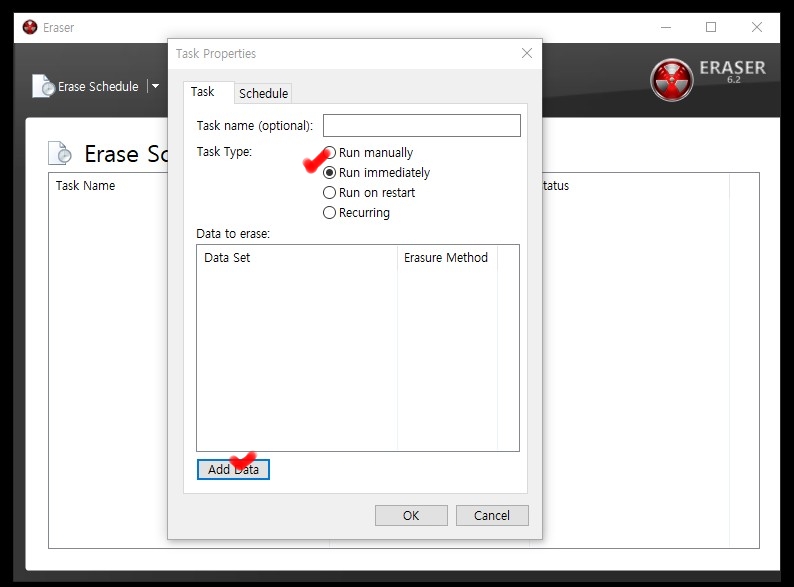
Task Properties라는 창이 뜨는데 'Run immediately'를 선택하고 'Add Data'를 클릭합니다.

저는 액션캠의 sd카드를 완전삭제할 예정입니다. Target type은 'Drive/Partition'을 선택하고 Erasure method는 위에서 두 번째 'US DoD 5220.22-M (8-306./E, C & E) (7 passes)'를 선택합니다. 참고로 US DoD 5220.22-M (8-306./E, C & E) (7 passes) 방식은 미국 국방성의 방식이며 안전하다고 알려져 있는 방식이라고 합니다.
그다음 Settings에서 이동식저장장치로 잡히는 E드라이브를 선택해 줍니다. 하드디스크를 완전삭제하시려는 분들은 그에 맞게 C드라이브 또는 D드라이브등을 선택하시면 됩니다.
설정을 완료한 후 OK를 클릭합니다. 그다음 Task Properties창의 Ok를 클릭하면 파일 완전삭제 작업이 시작됩니다.
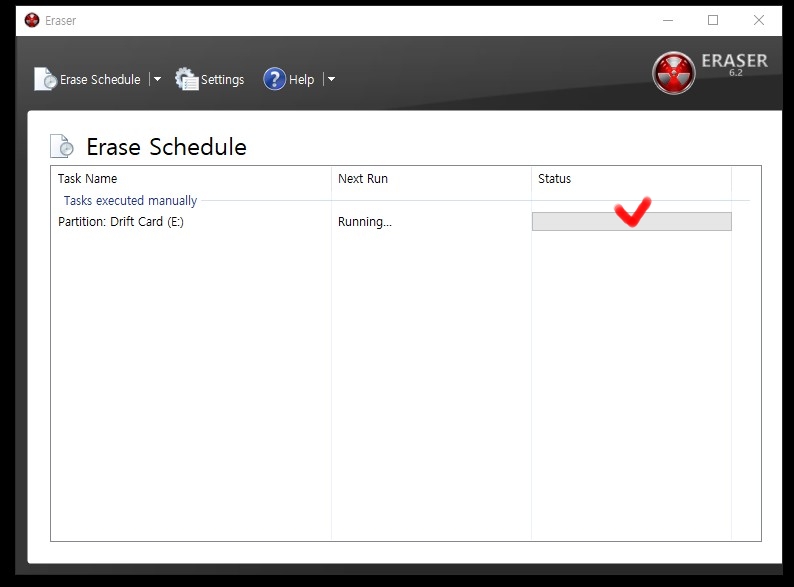
파일 완전삭제 작업 중인 사진입니다. 상태표시바가 초록색으로 채워지면서 작업진행상황을 알려주며, 초록색으로 다 채워지면 작업이 완료됩니다. 시간이 꽤 걸리니 인내심을 갖고 기다려야 합니다.




댓글